리눅스 커널 모듈 개발을 위해서 리눅스 설치가 필요한 상황
맥을 위한 가상 머신인 UTM을 이용해서 우분투 설치하기
Ununtu Server : GUI 없이 CLI (명령어 라인 인터페이스)만 제공하는 ubuntu
Ubuntu Desktop : GUI를 제공하는 우분투
Ububtu Desktop 버전으로 처음부터 설치해도 되고,
Ubuntu Server를 설치 한 후에, Ubuntu Desktop을 다운 받아도 된다.
일단 우분투 서버를 다운받고, 데스크탑 다운로드
1. UTM 다운로드
UTM
Securely run operating systems on your Mac
mac.getutm.app
위의 링크에서 다운로드 받고

설치를 진행한다
2. Ununtu 설치
다운 받을 우분투는 강의에서 사용하는 버전에 맞춰서
Ununtu 22.04.3 LTS
M1 - ARM 아키텍처이기 때문에 이에 맞는 것으로 다운 받아줘야 함!
https://ubuntu.com/download/server/arm
ubuntu.com
위의 링크 접속

다운로드 하는 데 좀 걸린다.
3. 가상머신 만들기

UTM 실행시키고, '새 가상머신 만들기' 선택

'Virtualize' 선택

운영체제 - 'Linux' 선택

'탐색' 버튼 클릭
다운로드한 우분투를 선택해주고, 'Continue' 선택

가상머신에 할당할 RAM 크기와 CPU core 개수 선택
'Continue'

디스크 용량 선택
'Continue'

공유폴더 선택
안하고 그냥 'Continue'
4. 실행

플레이 버튼

Try or Install Ubuntu Server 엔터

언어 설정

업데이트

Ubuntu Server
선택

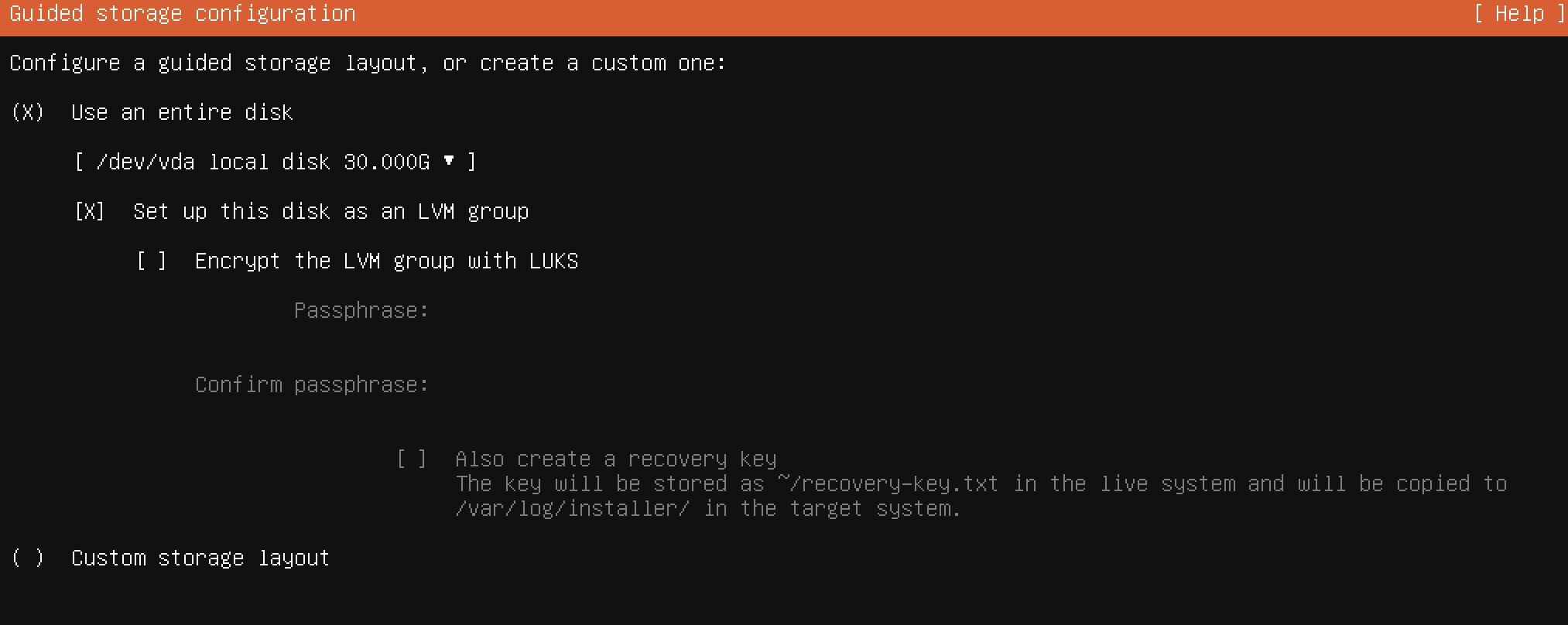


continue




Installing system ...

Installing system 이 끝나고 'Reboot Now' 선택

우측 상단 'Drive image options' 에서 다운받은 우분투 선택
-> '꺼내기' 선택

삼각형 'Restart the VM' 클릭

두둥
아까 입력한 user name, password 입력

~~
명령어 라인 인터페이스만 있는 리눅스
+ GUI (데스크탑) 설치
$ sudo apt update
$ sudo apt install ubuntu-desktop
$ sudo reboot
명령어 세 줄

두번째 명령어 끝나면 뜨는 화면
OK
'tap' 키로 넘어감
그리고 sudo reboot


로그인

끝!